Kako mogu omogućiti uslugu dodirne tipkovnice i ploče za rukopis?
U ovom postu ćemo vam pokazati kako omogućiti ili onemogućiti uslugu dodirne tipkovnice(Touch Keyboard) i ploče za rukopis(Handwriting Panel Service) u Windows 11/10 . Ova usluga sustava Windows(Windows Service) omogućuje funkcionalnost dodirne tipkovnice(Touch Keyboard) i ploče za rukopis(Handwriting Panel) , olovke i tinte te je potrebna za korištenje značajki tipkanja i dodira. Ako onemogućite ovu uslugu, možda nećete moći upisivati u izbornik Start(Start Menu) , Postavke(Settings) , UWP aplikacije, Terminal itd.
Kako mogu omogućiti uslugu dodirne tipkovnice(Keyboard) i ploče za rukopis(Handwriting Panel Service) ?
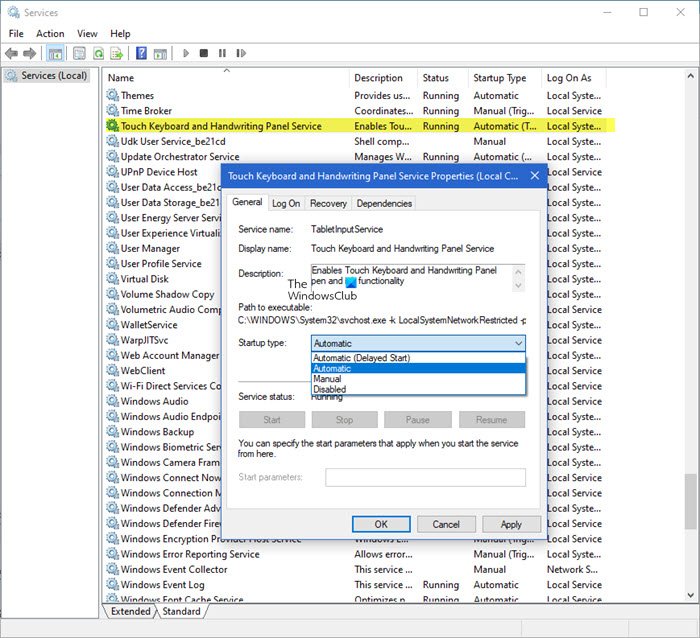
Da biste omogućili uslugu dodirne tipkovnice(Touch Keyboard) i ploče za rukopis(Handwriting Panel Service) , slijedite ove korake:
- Otvorite Upravitelj usluga
- (Locate Touch Keyboard)Pronađite unos usluge dodirne tipkovnice i ploče za rukopis .(Handwriting Panel Service)
- Kliknite ga desnom tipkom miša i odaberite Svojstva.
- Prijeđite na karticu Općenito.
- Kliknite gumb padajućeg izbornika pored vrste pokretanja(Startup) .
- Promijenite ga u Automatski tip.
- Pritisnite Primijeni(Hit Apply) i ponovno pokrenite računalo.
Press Win+R u kombinaciji da biste otvorili dijaloški okvir Pokreni .(Run)
U prazno polje okvira upišite Services.msc i pritisnite tipku Enter da biste otvorili uređivač Services (Local) .
Unutar Services Managera(Services Manager) pronađite unos Touch Keyboard and Handwriting Panel Service u odjeljku (Touch Keyboard and Handwriting Panel Service)Ime(Name) .
Kada se pronađe, desnom tipkom miša kliknite unos i s popisa opcija odaberite Svojstva .(Properties )
Kada se pojavi dijaloški okvir Svojstva(Properties) , prijeđite na karticu Općenito(General) .
Sada se pomaknite prema dolje do odjeljka Vrsta pokretanja . (Startup type)Pritisnite gumb padajućeg izbornika pored njega da biste proširili njegov izbornik.
S popisa opcija prikazanih u njemu odaberite Automatski(Automatic) i pritisnite gumb U redu pri dnu prozora.
Kada završite, ponovno pokrenite računalo kako biste omogućili da promjene stupe na snagu.
Nakon ponovnog pokretanja, usluga bi se trebala automatski pokrenuti, a dijaloški okvir se više ne bi trebao pojavljivati.
Što radi usluga dodirne tipkovnice(Keyboard) i ploče za rukopis(Handwriting Panel Service) ?
Kao što je ranije spomenuto, ova Windows usluga(Windows Service) omogućuje dodirnu tipkovnicu(Touch Keyboard) i funkciju olovke i tinte na ploči za(Handwriting Panel) rukopis te je potrebna za korištenje značajki tipkanja i dodira.
Mogu li onemogućiti uslugu dodirne tipkovnice(Keyboard) i ploče za rukopis(Handwriting Panel Service) ?
Ako onemogućite ovu uslugu, možda nećete moći upisivati u izbornik Start(Start Menu) , Postavke(Settings) , UWP aplikacije, Terminal itd.
Windows terminal prikazuje Upozorenje na dodirnoj tipkovnici(Touch Keyboard) i ploči za rukopis. Usluga(Handwriting Panel Service) je onemogućena
Počevši od Windows Terminala 1.5(Windows Terminal 1.5) , terminal će prikazati upozorenje ako je usluga dodirne tipkovnice(Touch Keyboard) i ploče za rukopis(Handwriting Panel Service) onemogućena. Ova je usluga potrebna operativnom sustavu za pravilno usmjeravanje ulaznih događaja u aplikaciju Terminal . Ako vidite ovo upozorenje, možete slijediti gore navedene korake kako biste ponovno omogućili uslugu.
That’s all there is to it!
Pročitajte sljedeće(Read next) : Postavke, savjeti i trikovi Windows dodirne tipkovnice .
Related posts
Usluga inteligentnog prijenosa u pozadini ne radi u sustavu Windows 11/10
Što je Windows Update Medic Service (WaaSMedicSVC.exe)?
Kako omogućiti ili onemogućiti IP Helper Service u sustavu Windows 10
My Windows Services Panel omogućuje vam jednostavno upravljanje Windows uslugama
Windows nije mogao pokrenuti uslugu dijagnostičke politike
Usluga ovisnosti ili grupa nije se uspjela pokrenuti u sustavu Windows 11/10
Services.msc se ne otvara u sustavu Windows 11/10
IP Helper Service (iphlpsvc.exe) obrađuje veliku upotrebu internetskih podataka
Oznaka odgođenog automatskog pokretanja nije se mogla postaviti - pogreška usluge Windows
Usluzi Windows Installer nije se moglo pristupiti ili pokrenuti
Usluga platforme povezanih uređaja (CDPSvc) Velika upotreba diska
Usluga platforme povezanih uređaja je prekinuta
Zatražena pauza, nastavak ili zaustavljanje ne vrijedi za ovu uslugu
Windows Wireless Service ne radi na ovom računalu
Popravite ID događaja Upravitelja kontrole usluge 7001 u sustavu Windows 11/10
Microsoft Windows usluga izvješćivanja o pogreškama u sustavu Windows 11/10
Kako omogućiti ili onemogućiti Print Spooler Service u sustavu Windows 11/10
CLIPSVC (Client License Service) se ne pokreće; Kako omogućiti ClipSvc?
Kako popraviti Print Spooler u sustavu Windows 11/10
Kako onemogućiti uslugu Windows Insider u sustavu Windows 10
